インテグレーションコードをビルドする
Wwise-UnityインテグレーションはC#の薄いレイヤで、ネーティブWwise APIをコールします。全プラットフォーム用にビルドされた状態で提供されます。多くの場合、Integrationプラグインの再ビルドは不要です。ただしソースコードがある場合はカスタム化して、ネーティブサウンドエンジンにカスタム変更を実装させたり、サウンドエンジンとのインターフェースとなるC++コードを修正したりすることもできます。これは、C++の知識がある程度あるプログラマが行うべき作業です。
手順
- Wwise Launcherを使って、これからビルドする各プラットフォームのWwise SDKをインストールする。必ずログオフして、再びログオンすること。
- WwiseインテグレーションをUnityプロジェクトに追加すると、使用するOS(WindowsまたはMac)のソース(source)zipがLauncherによってUnityプロジェクトにインストールされるので、そのソースzipの場所を見つける(zipの名前の最後に_Src.zipと付く)。
- ビルドする対象プラットフォームがWindowsやMac以外の場合は、そのソースzipの場所を見つける。
- このIntegrationをビルドするための前提条件を確認する。詳細は 前提条件 を参照。
- 全てのソースzipを、同じフォルダに解凍する。詳細は Unityプロジェクトのインテグレーションの、インストールとアップグレード を参照。
- ビルドプロセスを、次の2種類のメソッドのいずれかで起動する: Consoleユーティリティを使ってビルドする または Integrated Development Environment (IDE)を使ってビルドする.
- ビルドが終了するまで待つ。ビルドが成功すれと、
Deploymentフォルダの下のプラグインやAPIバインディングが更新されるか、今までなければ新しく作成される。
Notes
- ビルド中に警告、エラー、重要なメッセージなどがあれば、 Build Log の詳細ログメッセージを確認してモニターできます。
Integrationを自分でビルドするための要件:
| プラットフォーム | 必要なコンポーネント |
| All platforms |
|
| Android |
|
| iOS |
|
| Linux |
|
| Mac |
|
| PS4 | Visual Studio 2012 Professional Edition. |
| Windows | Visual Studio 2013 Professional Edition. |
| Windows Store | Visual Studio 2015. |
| Xbox One | Visual Studio 2012 Professional Edition. |
ソースパッケージをインストールするには
ソースパッケージを解凍します。これによって、ソースパッケージと求めているプラットフォームのWwise SDKインストールだけを使って、Integrationパッケージのコンテンツを再ビルドして生成できます。あるいは、圧縮されていないWwiseフォルダ内のコンテンツと、UnityプロジェクトのAssetsフォルダにあるインポート済みIntegrationユニティパッケージをマージする方法もあります。ただし不必要な中間ファイルがAssetsフォルダに生成されてしまうことがあり、これはマニュアル操作で排除しなければなりません。
インストールしたインテグレーションパッケージのフォルダ構成
- StreamingAssets: SoundBankの自動デプロイに使う 1つのプラットフォームのプロジェクトでSoundBankをデプロイする のフォルダ。
- Wwise: 最上位フォルダ。
- Deployment: アプリケーションで使うメインのIntegrationファイル。
- API: C++ から C# へのバインディングファイル。これがネーティブWwise SDKの変換である。
- Dependencies: サードパーティのUnityスクリプトで、一部プラットフォームで必要となる。
- Components: 直接使えるUnityコンポーネントスクリプトで、カスタム設定コンポーネントの例として活用できる。
- Plug-ins: 様々なコンフィギュレーションやデバグシンボルデータベースのUnityプラグインライブラリ。
- Platform
- Architecture: マルチアーキテクチャプラットフォームで複数のアーキテクチャにシェアされるファイル。
- Debug: プラグインバイナリの
Debugバージョン。Wwiseプラグインをデプロイする for detail を参照してください。 - Profile: プラグインバイナリの
Profileバージョン。Wwiseプラグインをデプロイする for detail を参照してください。 - Release: プラグインバイナリの
Releaseバージョン。Wwiseプラグインをデプロイする for detail を参照してください。 - DSP: Wwiseプラグインエフェクト。
- Debug: プラグインバイナリの
- Architecture: マルチアーキテクチャプラットフォームで複数のアーキテクチャにシェアされるファイル。
- Platform
- Documentation: Integrationに関する完全なドキュメント。
- Editor: WwiseUnityIntegrationで使われるEditor WindowとInspectorの全て。
- Tools: 追加機能を提供するアプリケーションツール。
- Deployment: アプリケーションで使うメインのIntegrationファイル。
インストールしたソースパッケージのフォルダ構成
- Wwise: 最上位フォルダ。
- AkSoundEngine: Integrationをビルドするのに必要なソースコードとIDCプロジェクトを、プラットフォーム別に整理したもの。
- Common: 全ての対応済みプラットフォームで使われるソースコードやビルドスクリプト。
- Platform: 対象プラットフォームのIDEソリューションまたはプロジェクト、ソースコード、そしてそのプラットフォーム専用のビルドスクリプト。
- Integration/Assets/Wwise/Deployment: アプリケーションで使うメインのIntegrationファイル。
- API: APIバインディングのルートレベルのフォルダ。
- Generated: SWIGバインディングの段階で生成されるAPIバインディングファイル。
- Handwritten: 手書きのAPIバインディングファイル。
- Components: 直接使えるファクトリ版Unityコンポーネントスクリプトで、カスタム設定コンポーネントの例として活用できる。
- Plugins: 全てのWwiseプラグイン(AkSoundEngineビルド後に書かれたもの)。
- <platform>: 該当するプラットフォームフォルダ。
- <architecture>: アプリケーションプラットフォームのアーキテクチャ。
- <platform>: 該当するプラットフォームフォルダ。
- API: APIバインディングのルートレベルのフォルダ。
- AkSoundEngine: Integrationをビルドするのに必要なソースコードとIDCプロジェクトを、プラットフォーム別に整理したもの。
Consoleユーティリティを使ってビルドする
Integrationを、 Wwise\AkSoundEngine\Common\BuildWwiseUnityIntegration.py にあるビルドスクリプトを使ってコマンドからビルドできます。これは連続するインテグレーションに便利です。利用方法や例を見るには、現在のワーキングディレクトリがスクリプトの親フォルダであれば、コンピュータにコマンドコンソールを1つ入力します:
python BuildWwiseUnityIntegration.py -h
Integrated Development Environment (IDE)を使ってビルドする
以下の下にあるWwise Unity Integrationソースパッケージの中にあります:
WwiseUnityIntegration_version_platform_Src.zip\Wwise\AkSoundEngine\YourPlatform
このソリューション(またはXcodeプロジェクト)で、対象プラットフォーム用のIntegrationをサポート済みIDEでビルドできます。
Mac または iOSプラットフォーム用にXcodeでビルドする
コマンドラインからインテグレーションをビルドする場合は、 $WWISESDK 変数で設定されるもの、または -w オプションを使ってビルドスクリプトに提供されるものに基づいて、自動的に WWISESDK パスがXcodeに対して提供されます。ただしXcode IDEを使う場合は、WWISESDKパスをマニュアル設定する必要があります。これをするにはXcodeプロジェクトをMacまたはiOSのプラットフォーム用に開き、プロジェクトナビゲータで AkSoundEngine{platform} プロジェクトを選択します。Build Settingsページを選択する。ページの最後のUser-Definedセクションに WWISESDK 設定キーがあります。WWISESDK のパスを設定値として入力して、(ex: /Users/myUser/Wwise/SDK )に対するインテグレーションをビルドします。
Linuxプラットフォーム用にビルドする
必要なメイクファイルを生成するのに使ったインテグレーションソースパッケージに、プリメイクスクリプトが含まれています。ソースからLinuxプラグインをビルドするには、以下のコマンドを端末に入力するだけです:
cd <Integration source location>/AkSoundEngine/Common./premake4 --akplatform=Linux gmakemake -f AkSoundEngineLinux.make config=<config>
<config>が、debug32, profile32, release32, debug64, profile64, またはrelease64です。その結果のプラグインは<Integration source location>/Deployment/Plugins/Linuxにあります。
新ライブラリをデプロイする
その結果のバイナリはWwise\Deployment\Plugins\[Platform]にあります。Assets\Wwiseディレクトリのソースが解凍してなければ、そのフォルダの新バイナリをコピーして、プロジェクトのAssetsディレクトリにある該当フォルダに入れます。
Under the hood
インテグレーションコードをビルドするためのソースをパッケージングする前に、SWIGを使ってWwise SDK用のAPIバインディングをUnity内で生成します。多くのユーザは、WwiseでUnityを使う上でSWIGは必要ありません。上級ユーザが、インテグレーションコードをビルドするために、変換されたAPIを含むWwise for Unityソースにアクセスする場合でも、SWIGをインストールしたり使用したりする必要ありません。唯一の例外が、サウンドエンジンを変更する場合や、サウンドエンジンとのインターフェースとなるC++コードを修正したりする場合です。このような稀なケースでは、サポート担当に連絡してから進めることを推奨します。
ビルドプロセスで以下のタスクが実行されます:
- Wwise SDKライブラリはUnityプラグインとして、またはWindowsのダイナミックライブラリとして、またはMac OS Xのロード可能なバンドルとして(.bundle) 、またはiOSのスタティックライブラリとして (.a)、またはAndroidの共有ライブラリとして、1つのライブラリにラップされます。Deploymentフォルダに直接ビルドされます。フォルダ構造は、 Unityプロジェクトのインテグレーションの、インストールとアップグレード を参照してください。
Wwise Unity Integrationに対してThu Feb 1 09:40:26 2018に生成されました。
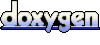 1.6.3
1.6.3